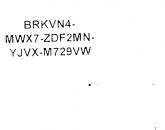Как изменить домашнюю страницу в мозиле. Как сделать стартовую страницу в мозиле Начальная страница мозила
Многие пользователи при запуске браузера начинают вводить в адресную строку конкретный адрес, чаще всего это привычная поисковая система Яндекс или Google. Согласитесь – это не всегда удобно.
Именно по этому, в статье я расскажу, как сделать стартовую страницу в различных популярных браузерах .
Стартовая станица – это та страница, которая открывается сразу при запуске браузера. Соответственно, Вы сможете начать с ней работать, не делая для этого никаких лишних действий.
В качестве стартовой страницы, во многих браузерах, можно установить любой интересный для Вас сайт. Для примера, в статье я буду описывать, как сделать поисковую систему Яндекс стартовой страницей в выбранных браузерах.
Как сделать стартовую страницу в Google Chrome
Запускаем Google Chrome, кликаем по кнопочке «Меню» и заходим в «Настройки» браузера.

В поле «Добавить страницу» вводим URL-адрес нужного нам сайта и нажимаем «ОК» . Как говорила выше, ввожу адрес поисковой системы Яндекс, Вы можете вставить сюда любой другой адрес интересного для Вас сайта.

Учтите, что при запуске браузера, будут открываться во вкладках все страницы, имеющиеся в данном списке. Те из них, которые Вам не нужны, можно удалить, нажав на крестик.

Если у Вас несколько страничек, с которых Вы предпочитаете начать работу в браузере, то можете воспользоваться визуальными закладками для Google Chrome . Для удобства также можно настроить параметры главной страницы, нажав на значок домика в левом верхнем углу браузера.
Как сделать стартовую страницу в Mozilla Firefox
Запускаем Firefox и переходим «Меню» – «Настройки» .

На вкладке «Основные» разворачиваем выпадающий список «При запуске Firefox» и вбираем «Показать домашнюю страницу» .
Теперь в поле «Домашняя страница» введите нужный адрес. В моем случае поисковая система Яндекс будет стартовой страницей для Mozilla Firefox.

Благодаря множеству различных расширений, Вы можете установить визуальные закладки Яндекса для Mozilla Firefox в качестве стартовой страницы. Установите нужное расширение и скопируйте адрес страницы с открытыми визуальными закладками в поле «Домашняя страница» .
С их помощью Вы получите быстрый доступ ко многим сайтам. Причем в них отображаются те сайты, которые Вы посещаете чаще всего, также Вы можете настроить их самостоятельно.
Как сделать стартовую страницу в Opera
Запускаем браузер и нажимаем кнопочку «Меню» в левом верхнем углу, из списка переходим в «Настройки» .

На вкладке «Основные» в разделе «При запуске» ставим маркер напротив пункта «Открыть определенную страницу или несколько страниц» , затем переходим по ссылке «Задать страницы» .

Теперь в поле «Добавить нужную страницу» вводим адрес той страницы, которая будет у Вас стартовой, и нажимаем «ОК» .

Теперь у меня Яндекс стартовая страница в Опере, у Вас будет та, адрес которой Вы введете. Именно она будет открываться при запуске браузера.
Как сделать стартовую страницу в Internet Explorer
Запускаем браузер. К сожалению, кнопочки «Меню» Вы здесь не найдете, поэтому нажимаем Alt на клавиатуре. Появится стандартное меню IE. Кликаем на вкладочку «Сервис» и выбираем пункт «Свойства обозревателя» .

В следующем окне на вкладке «Общие» обратите внимание на раздел «Домашняя страница» . Теперь скопируйте URL-адрес той страницы, которую хотите сделать стартовой, и вставьте в свободное поле, нажмите «Применить» и «ОК» .
Если Вы хотите, чтобы при запуске IE открывалось сразу несколько страниц, введите адрес каждой из них в данное поле с новой строки.

Как сделать стартовую страницу в Яндекс.Браузере
Браузер самый новый, на момент написания статьи, и, как по мне, самый «интересный»: ведь в нем разработчики убрали функцию пользовательской настройки стартовой страницы (может, потом что-то и изменят).
Нажмите на кнопочку «Меню» и выберите «Настройки» .

Здесь можно отметить маркером или , или «Восстановить вкладки, открытые в прошлый раз» .
Во втором случае, при запуске браузера откроются все сайты, которые Вы не закрыли в прошлый раз. Если отметив данный пункт, Вы закроете все вкладки при завершении работы в браузере, то при его новом запуске откроется стартовая страница Яндекса.

Учитывая, что в качестве примера, я делаю именно Яндекс стартовой страницей во всех браузерах, то мне это подойдет. Но…
Если Вы хотите сделать любой другой сайт, как стартовую страницу, отметьте галочкой пункт «Открыть страницу быстрого доступа» . Теперь, при запуске Яндекс.Браузера, будет открываться страница, имеющая следующий вид – это так называемое «Табло» .

Оно очень похоже на визуальные закладки. В прямоугольничках будут отображаться миниатюры часто посещаемых Вами сайтов. Кликнув по одному из них, вы тут же перейдете на нужную страницу. Кроме того, можно добавить до 20-ти миниатюрок с нужными Вам сайтами и закрепить любую из них в определенном квадрате. Как по мне, это можно использовать в качестве альтернативы для установки стартовой страницы в Яндекс.Браузере.

Теперь у Вас не должно возникнуть вопросов по поводу, как сделать страницу стартовой в таких популярных браузерах, как: Хром, Мозилла, Опера, Интернет Експлорер и Яндекс.Браузер. Все делается очень легко и быстро.
Современным пользователям зачастую приходится ежедневно посещать десятки ресурсов с самой разнообразной информацией. Разработчики многих браузеров, в том числе и Firefox, создали обилие интерфейсов и сервисов для удобства работы в сети. Наиболее часто используемые среди них – это закладки и домашняя или стартовая страничка. В данной статье описана начальная страница и работа с ней в браузере Mozilla Firefox.
Общие сведения
Начальная (домашняя) страничка может автоматически открываться при начале работы с Mozilla. Это может быть популярный новостной портал, любимая социальная сеть, видео-хостинг Youtube и удобный поисковик от Google или Яндекс. Вы можете поменять стартовую страницу в любой момент. Также в браузере присутствует возможность быстро и легко открыть нужный сайт с помощью специального меню.
Для этого вам необходимо запустить панель управления обозревателя с помощью кнопки с изображением трех серых полосок на светлом фоне. Эта кнопка расположена в правой части поисковой сроки Фаерфокса. Далее в ниспадающем списке выберите действие «Home» с символическим изображением дома.
Активация функции
Для того чтобы браузер при запуске открывал какой-либо сайт в автоматическом режиме – необходимо включить данный сервис в настройках.
«Restore to Default» вернет значение, предустановленной в ваш дистрибутив браузера (как правило, это пустое поле).
When you first start Firefox, click the home button or create a new window you"re greeted with the home page. The default Firefox home page contains a handy default engine web search and quick links to downloads, bookmarks, history, add-ons, Sync and settings. Also, if you had tabs open the last time you used Firefox, you can restore them from the home page with a single click.
Table of Contents
How do I get the Firefox home page?
The default Firefox setting is to show you the Firefox home page when you start Firefox, click the home button or open a new window.
If you don"t see this page when you start Firefox, click the home button or open a new window, you can restore the default setting like this:
Note: For more information about home page settings including how to change it to something else, see How to set the home page .
Access downloads, bookmarks, history, add-ons, Sync and settings from the home page
The default home page includes the following buttons at the bottom of the page:
- Downloads: Click here to open the list of your in the library window.
- Bookmarks: This opens your bookmarks in the library window. See Bookmarks in Firefox for more information.
- History: This opens your browsing history in the library window. See Delete browsing, search and download history on Firefox and How do I remove a single website from my history? for more information.
- Add-ons: Quickly access the add-ons manager. For more information, see Find and install add-ons to add features to Firefox .
- Sync: Click here to set up Sync and take your tabs and bookmarks with you. See How do I set up Sync on my computer? for details.
- Options: Preferences: Quickly access Firefox Options Preferences .
Restore your tabs and windows from the last time you used Firefox
If you had tabs and windows open when you closed Firefox, the default Firefox home page will have a Restore Previous Session button. To get your tabs and windows back, just click it.
Мозила (Mozilla Firefox) является одним из самых быстроходных браузеров, хотя в Рунете чаще всего пользуются хромом.
Все владельцы сайтов, хотят иметь как можно больше посетителей. Они придумывают разные ухищрения, чтобы в браузерах (мозиле) самостоятельно прописывался адрес их ресурса.
Тогда пи запуске стартовая страница (главная) показывает содержимое их сайта. Больше всего в этом преуспела «webalta». Как ее удалить .
Вторым в списке идет «майл ру». Избавиться от него можно . Больше таких зловредных незаконных вторжений в браузеры пользователей не замечено.
Поменять стартовую страницу в мозиле (если это не вирусное влезание) довольно просто, используя стандартные средства веб обозревателя.
Как изменить стартовую страницу в мозиле
Чтобы в мозиле поменять страницу, загружающуюся при старте браузера, вначале сделайте видимым меню браузера.
Для этого кликните верху с левой стороны на надпись «Firefox», подведите курсор к опции «настройки» и нажмите «панель меню».
Потом выберите также верху «инструменты» и перейдите в «настройки» мозилы.

Теперь перед вами будет открыто окно, в котором вы сможете легко изменить домашнюю страницу.

Впоследствии это будет главная стартовая страница вашего браузера Мозила. Вот собственно и все.
Если у вас возникнут трудности, можете просто вернуть систему назад, до того времени когда все было так как надо, или просто описать проблему в комментариях. Здесь вам обязательно помогут. Успехов.
Стартовая страница, ил, как ее по-другому называют домашняя – это очень полезная функция, которая значительно облегчает процедуру поиска информации в интернете. Она присуща во всех веб-браузерах. Сам процесс выглядит так: вы открываете браузер, и у вас автоматически запускается не только интернет, но и страница, которая была выбрана как стартовая.
Стартовая страница может быть любой, по вашему собственному усмотрению: погода в вашем городе, собственный сайт, или сайт с работой в интернете, это совершенно не важно. Установленная стартовая страница будет открываться при запуске Mozilla Firefox, или при нажатии кнопки «Домой». Такая функция значительно сэкономит время поиска, и облегчит вам жизнь.
Как установить стартовую страницу в Mozilla Firefox
Итак, приступим к делу. Для того, чтоб установить нужную страницу в качестве стартовой в Mozilla Firefox нужно следовать такой последовательности действий:

- Нажав кнопку, выберите настройки, и после этого выберите панель основные.
- В окне, которое появится вы, можете указать, что именно хотите видеть при загрузке браузера. Есть вариант загрузки пустого поискового окна, или восстановления последних загруженных сайтов.

С помощью такого же способа можно сделать страничку стартовой не только в Мозила Firefox, но и в Гугл или Яндекс.
Как восстановить домашнюю страничку по умолчанию
Из-за разного рода неполадок с работой интернета или компьютера настройки могут сбиться. В таком случае вам нужно будет восстановить домашнюю страницу по умолчанию. Для этого следуйте такой последовательности:
- Найдите в меню браузера кнопку, и нажмите ее.
- Выберите раздел Настройки и войдите в него.
- Выберите панель «Основные».
- Перейдите в раздел «Запуск», и нажмите кнопку «Восстановить по умолчанию». Таким образом, вы восстановите те настройки, который были сделаны до сбоя системы.
Как установить домашнюю страницу в Гугл
Аналогичным способом можно установить стартовую страницу в других браузерах, к примеру, Яндекс или Гугл. Давайте разберем последовательность действий:
- Нужно нажать на изображение гаечного ключа (настройки), после чего выбираем «Параметры».
- В открывшемся окне, в разделе Начальная группа переключатель должен быть установлен на «Открыть главную страницу».
- В разделе «Главная страница» переключатель должен указывать на «Открыть эту страницу». Скопируйте адрес нужной страницы и вставьте в свободное поле.
Эта информация сохраняется автоматически, не нужно искать кнопку сохранения. После таких несложных действий домашняя страниц установлена, и будет открываться при каждом запуске браузера.
Популярное
- Назначение параметров настройки брандмауэра Windows
- Какую программу выбрать для автоматизации бюджетирования
- Как объединить разные таблицы в ворде
- Лучший навигатор для айфона: обзор и отзывы Автономный навигатор для iphone
- Почему не регулируется яркость на ноутбуке
- Как сделать водяной знак в Фотошопе?
- Стартап Luka создал чат-бота на основе личных сообщений и записей в соцсетях погибшего
- Что такое мтс и нынешнее положение компании
- Самоучитель работы на компьютере: быстро, легко, эффективно Уроки пользования интернетом
- Том любит анжелу на андроид